Que ce soit par nostalgie ou parce que notre patron nous a imposé un système de gestion qui remonte à l'époque de Windows 3.1, au moins une fois dans notre vie nous aurons eu envie de faire tourner d'anciens jeux et programmes sous Windows 10 et d'avoir réalisé que, dans la grande majorité des cas, ce n'est pas aussi immédiat qu'il y paraît.
Cela peut se produire en raison d'un certain nombre de facteurs : par exemple, les anciens jeux ou programmes MSDOS ne sont plus déjà pris en charge depuis l'époque de Windows XP SP3; ainsi que la plate-forme 16 bits, qui est tombée en désuétude dans les systèmes d'exploitation 64 bits.
Informations préliminaires
Nous recommandons toujours de faire une installation à travers un Licence 100% authentique et originale, c'est pour éviter la perte de données ou les attaques de pirates. Nous sommes conscients que l'achat d'une licence sur la boutique Microsoft a un coût élevé. Pour cela nous avons sélectionné pour vous Mr Key Shop, un site fiable avec assistance gratuite spécialisée en dans votre langue, paiements sécurisés et expédition en quelques secondes par e-mail. Vous pouvez vérifier la fiabilité de ce site en lisant les nombreuses critiques positives vérifiées. Des licences Windows 10 sont disponibles sur cette boutique à des tarifs très avantageux. De plus, si vous souhaitez effectuer une mise à niveau vers les dernières versions des systèmes d'exploitation Windows, vous pouvez également acheter la mise à niveau vers Windows 11. Nous vous rappelons que si vous disposez d'une version authentique de Windows 10, la mise à niveau vers le nouveau système d'exploitation Windows 11 sera sois libre. Également sur le magasin, vous pouvez acheter les différentes versions des systèmes d'exploitation Windows, les packages Office et le meilleur antivirus du marché.
Encore une fois, certains programmes et jeux nécessitent des pilotes de système d'exploitation non signés ou non ; ou encore, il est possible que ces titres dépendent d'anciens logiciels ou de pilotes graphiques obsolètes ou n'existant plus. Il est donc impossible d'exécuter d'anciens jeux et programmes sous Windows 10 ?
La réponse est : absolument pas ! Grâce à une série d'outils (intégrés et non) nous pourrons nous offrir le luxe de faire tourner de très vieux programmes sur un système d'exploitation extrêmement récent.
Ci-dessous, nous proposons différentes solutions pour exécuter d'anciens jeux et programmes sous Windows 10, classées par niveau de difficulté. Il ne nous reste plus qu'à continuer à lire jusqu'à ce que nous trouvions la solution qui nous convient le mieux !
NOTE: Si notre jeu ou programme est en 16 bits et que nous sommes sur un système d'exploitation 64 bits, ou s'il s'agit d'une application MSDOS uniquement, le conseil est de passer directement aux chapitres « DOSBox » et « Machine virtuelle » - dans fait les seuls qui peuvent vraiment nous aider. Dans ces deux cas, lors de la tentative d'exécution du programme, le système d'exploitation affichera un avertissement similaire à celui ci-dessous :
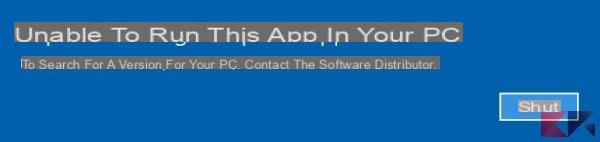 Exécuter d'anciens jeux et programmes sous Windows 10 3">
Exécuter d'anciens jeux et programmes sous Windows 10 3">
Exécuter d'anciens jeux et programmes sous Windows 10
Nous utilisons des privilèges d'administrateur
De nombreux programmes conçus pour les anciens systèmes d'exploitation (lire: Windows XP et versions antérieures) ont donné - et donnent - en supposant qu'il fonctionne avec des privilèges d'administrateur. Ce qui, comme nous le savons tous, n'arrive plus à partir de Windows 7.
Donc la première tentative pour exécuter notre ancien jeu ou notre ancien programme sur Windows 10 est d'essayer le mode administrateur : on cherche le fichier .exe de notre jeu ou programme, on fait un clic droit dessus et on sélectionne Exécuter en tant qu'administrateur.
Notre programme peut commencer à fonctionner ou à installer ce dont il a besoin ! N'oubliez pas, dans le cas d'un installateur, d'exécuter le programme lui-même en tant qu'administrateur - une fois installé.
Nous exécutons l'outil de compatibilité intégré
Si pour nous empêcher d'exécuter d'anciens jeux et programmes sous Windows 10 sont la demande de pilotes graphiques obsolètes ou n'existant plus, certaines DLL non configurées ou autres, la meilleure solution est d'utiliser l'outil de compatibilité intégré.
Pour démarrer l'utilitaire de résolution des problèmes de compatibilité, nous faisons clic droit sur le fichier .exe de notre ancien jeu ou programme et cliquez sur Résolution des problèmes de compatibilité. Nous attendons l'analyse du fichier exécutable et essayons d'exécuter le programme avec les paramètres recommandés en cliquant sur Essayez les paramètres recommandés.
Testons le programme, dans la fenêtre suivante, pour voir si les paramètres recommandés ont eu l'effet souhaité ; si c'est le cas, cliquez sur "Oui, enregistrez les paramètres de ce programme" ; si, par contre, le programme n'a pas démarré avec les paramètres recommandés, cliquez sur « Non, réessayez avec d'autres paramètres ».
Suivons maintenant les différentes instructions et répondons aux questions du système pour déterminer les nouveaux paramètres à utiliser.
Dès que Windows 10 parvient à faire fonctionner le programme, on peut cliquer sur « Oui, enregistrer les paramètres de ce programme » puis sur « OK » dans la fenêtre précédente. À ce stade, nous pouvons l'exécuter en toute sécurité !
Définissons manuellement les options de compatibilité
Si Windows 10 n'a pas pu trouver les paramètres optimaux pour notre programme, nous pouvons le faire manuellement ; Cependant, gardez à l'esprit que les paramètres que nous allons analyser sont les mêmes que ceux utilisés par l'outil de compatibilité automatique, il y a donc une probabilité que le problème ne soit pas résolu de toute façon.
Faites un clic droit sur l'exécutable de notre ancien jeu ou programme, sélectionnez Propriétés et accédez à l'onglet Compatibilité.
À partir de là, nous pouvons choisir d'exécuter le programme en tant qu'administrateur, de l'exécuter en mode de compatibilité avec un système d'exploitation précédent, d'utiliser le mode couleur réduit, de réduire la résolution et plus encore. Une fois que nous avons décidé de nos paramètres, cliquez sur OK et essayez de redémarrer le programme.
Désactivons la signature des pilotes
Pour exécuter d'anciens jeux ou programmes sous Windows 10, vous aurez peut-être besoin d'anciens pilotes, donc non signés ; le seul moyen pour Windows 10 de les installer correctement est de désactiver la signature du pilote.
C'est une opération qui pourrait compromettre la sécurité de notre système mais qui, dans ce cas, peut s'avérer nécessaire pour faire fonctionner notre ancien jeu ou programme. Pour désactiver la signature du pilote, nous pouvons nous référer à notre guide dédié.
Nous utilisons DOSBox
DOSBox est une aubaine pour ceux qui ont l'intention d'exécuter d'anciens jeux ou programmes sous Windows 10 : il permet notamment d'exécuter programmes ou jeux conçus pour MS-DOS 4, 8 et 16 bits - y compris Windows 3.1 lui-même, d'une part ! DOSBox est conçu dans l'idée de permettre l'exécution de très vieux jeux mais il peut aussi bien fonctionner pour des programmes.
Mettons tous nos anciens jeux et programmes dans un dossier, par exemple VecchiGiochi, et déplaçons-le sur le disque système - par exemple C :.
TÉLÉCHARGER | DOSBox
Une fois cela fait, téléchargez et installez DOSBox à partir du lien ci-dessus, puis exécutez-le : une fenêtre d'état et une fenêtre de commande s'afficheront, très similaires à l'invite Windows. Montons le dossier des jeux créé précédemment avec la commande mount : dans notre exemple, on tape
monter cc: VecchiGiochi c:
Nous pouvons maintenant nous déplacer entre les différents sous-dossiers à l'aide de la commande cd et afficher leur contenu à l'aide de la commande dir ; pour lancer un jeu ou un programme, il suffit de taper son nom.
Par exemple, pour lancer retro.exe présent dans le dossier retro1, nous écrirons
cd retro1 retro.exe
Voici le résultat !
Remarque : cette solution fonctionne également pour Linux et macOS.
Nous utilisons une machine virtuelle
Si nous ne pouvons tout simplement pas exécuter nos anciens jeux et programmes sous Windows 10 et que nous avons besoin du système d'exploitation pour lequel ils ont été conçus, nous pouvons s'appuyer sur une machine virtuelle en utilisant un programme comme Virtualbox.
Il faudra cependant se procurer le DVD, l'ISO ou les disquettes du système d'exploitation à installer, en rappelant toutefois que toutes les versions de MS-DOS et Windows sont couvertes par une licence ; une fois que nous avons les périphériques d'installation, nous pouvons télécharger Virtualbox et créer une machine virtuelle contenant notre système d'exploitation, que nous pouvons utiliser comme s'il était "réel" - directement à partir de Windows 10 - une fois installé.
Des doutes ou des problèmes ? Nous vous aidons
N'oubliez pas de vous abonner à notre chaîne Youtube pour les vidéos et autres critiques. Si vous souhaitez rester à jour, abonnez-vous à notre chaîne Telegram et suivez-nous sur Instagram. Si vous souhaitez recevoir de l'aide pour toute question ou problème, rejoignez notre communauté Facebook ou contactez-nous sur Instagram. N'oubliez pas que nous avons également créé un moteur de recherche rempli de coupons exclusifs et des meilleures promotions du web !


























